システムナビゲーション(◀●■やジェスチャー)の設定をジェスチャーナビゲーションモードにしている場合、ゲーム中に操作を誤って、意図せずホーム画面に戻してしまう時があります(フリック入力を使うゲームに多い)。集中している時やいいスコアを目指せそうな時に、ホーム画面に戻ると最悪です。
そこで今回は「アプリ固定機能」を使用して、ゲーム中に操作を誤ってもホーム画面に戻らない方法を紹介したいと思います。
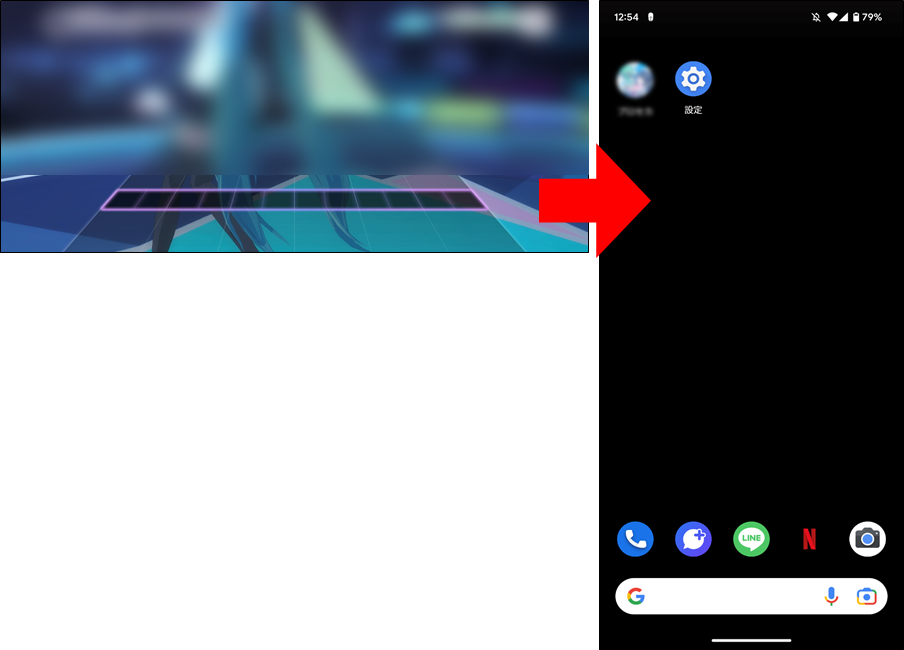
検証環境:Google Pixel 6 AndroidOS12
※注意:メーカーやバージョンの違いにより操作方法や文言が違う場合があります。
事前設定
アプリ固定機能を利用する前に、事前設定が必要です。※初回のみ必要
操作手順:「設定」をタッチ⇒「セキュリティ」もしくは「セキュリティと現在地情報」をタッチ⇒
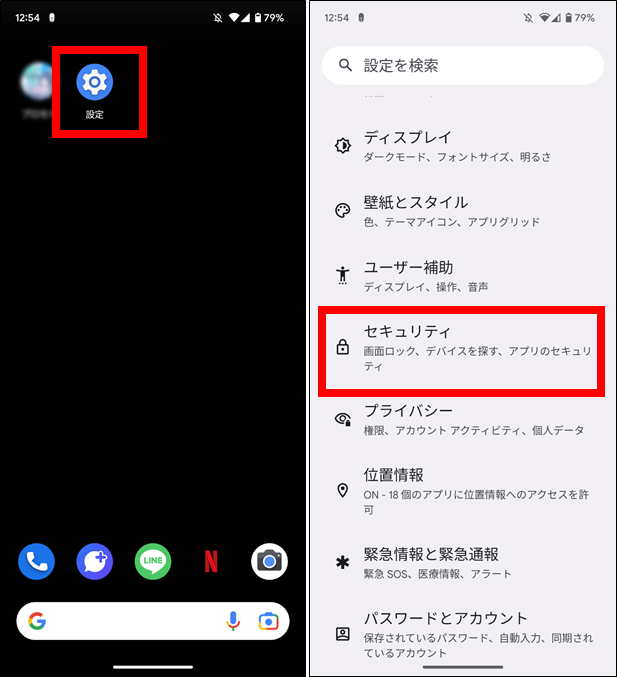
「詳細設定」をタッチ⇒「アプリ固定」をタッチ⇒
※メーカーやバージョンによっては「詳細設定」ボタンがありません。無い場合は「アプリ固定」ボタンを探してください。
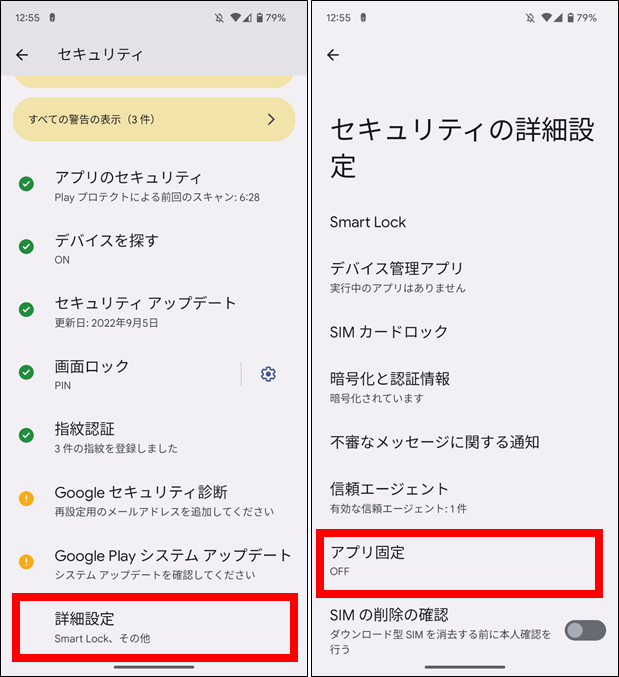
「アプリ固定機能を使用」もしくは「アプリ固定」のスイッチをタッチしてオンへ⇒「OK」をタッチ

※アプリ固定を解除する度に、パスワードを入力するのが面倒な場合は「画面固定の解除前にPINを要求」をオフにしてください。
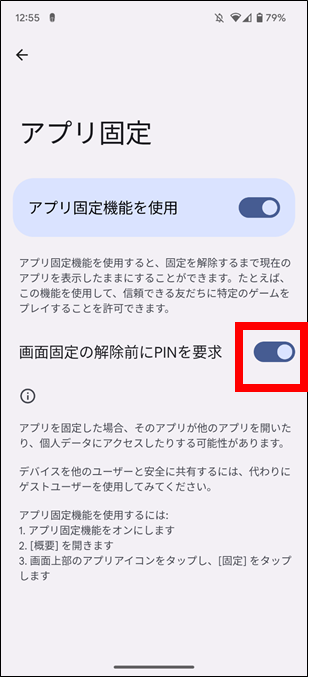
アプリ固定方法
●ゲームアプリを固定することで、ゲーム中にホーム画面へ変わることが無くなります。
操作手順:マルチタスク画面を表示⇒固定したいアプリのアイコンを長押し⇒「固定」をタッチ⇒
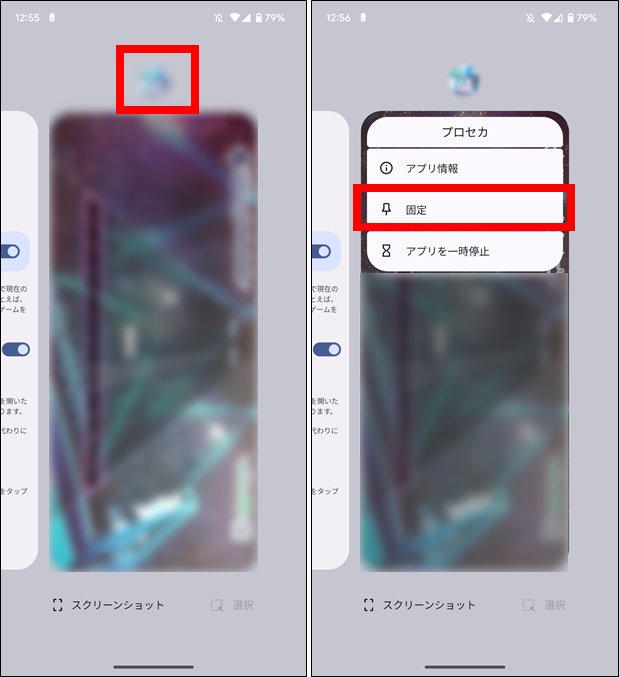
ゲーム画面に「アプリは固定されています」と表示されたら「OK」をタッチして画面の固定完了

アプリ固定解除方法
●ゲームをやめるときに、アプリの固定を解除しましょう。
操作手順:下から上に指をなぞり長押し⇒パスワード入力⇒解除完了
※「画面固定の解除前にPINを要求」がオフの場合パスワード入力操作はありません。
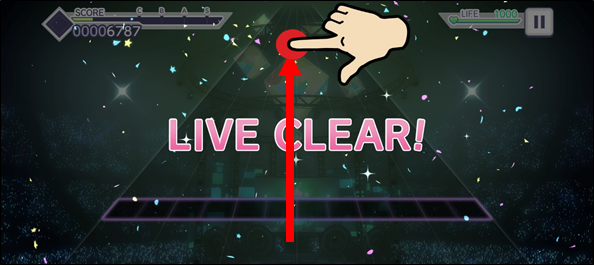
●アプリ固定解除方法は、システムナビゲーションによって違いがあります。詳しくは下記参照
・ジェスチャー ナビゲーション: 上にスワイプして押し続けます。
・2 ボタン ナビゲーション: 戻るボタン とホームボタン
を長押しします。
・3 ボタン ナビゲーション: 戻るボタン と概要ボタン
を長押しします。


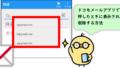
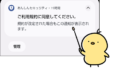
コメント